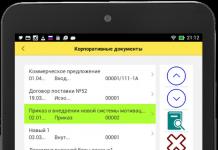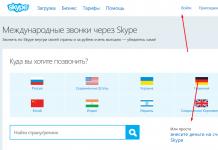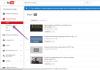И снова я приветствую Вас в очередной теме посвященной языку JavaScript
, в которой мы разберем методы alert, prompt,
confrim
. Данные методы являются встроенными в язык Javascript
и помогают нам взаимодействовать с пользователем.
Alert
выводит на экран браузера окно с определенной информацией, которое приостанавливает скрипт до момента нажатия пользователем кнопки ОК.
Prompt
, как правило, выводит окно, в котором пользователю задают вопрос, на который он должен ответить в определенном текстовом поле, после чего нажать
клавишу ОК. Также пользователь может ничего не вводить, нажав клавишу отмена.
Confirm
также выводит окно, в котором пользователь уже не может вводить что-либо в текстовое поле, а может лишь нажать кнопку
ОК или отмена.
А теперь после небольшого вступления перейдем к рассмотрению всего вышесказанного на практике.
alert, prompt, confirm
alert("Привет, дорогой пользователь!"
);
var
nameUser
= prompt("Ваше имя?"
, "name"
);
var
userAnswer
= confirm("Вы действительно хотите покинуть сайт?"
);
В результате при обновлении страницы браузера у нас появится окно с приветствием пользователя. После нажатия кнопки ОК,
появится следующее окно, где будут спрашивать ваше имя. В данном методе есть два параметра, первый является обязательным и
отвечает за заголовок, который будет выводиться, в нашем случае это вопрос имени пользователя. И второй параметр отвечает за значение,
которое будет выводиться по умолчанию в текстовом поле. Если Вы введете ваше имя и нажмете кнопку ОК, то ваше имя поместиться в переменную
nameUser
. Если вы нажмете кнопку отмена, то в переменную будет записан null
.
И напоследок окно, которое спрашивает у пользователя, хочет он покинуть наш сайт или нет. В случае согласия в переменную будет помещено булево
значение true
, и при отказе false
соответственно. Вот и все, что следует знать о данных методах, до встречи в следующих уроках!
В JavaScript существует три базовых операции, которые позволяют получать данные от пользователя, для дальнейшей их обработки в скриптах. Это alert, prompt и confirm. Для чего они применяются, как их использовать и прочие нюансы и будут рассмотрены далее в этой статье.
alertПрименяется для вывода на экран браузера модального окна (это означает, что пользователь ничего не может нажать на странице, пока не закроет это окно. В рассматриваемом примере, до тех пор, пока не кликнет «ОК» в окне).
После вывода сообщения, содержащегося в alert, выполнение скрипта приостанавливается и возобновляется после закрытия модального окна.
В случае заполнения поля и нажатия ОК, в скрипт вернется информация, которую ввел пользователь.
Синтаксис данной команды несколько сложнее, чем предыдущей, поскольку позволяет задать текст обращения к пользователю и содежимое поля для ввода информации, которое будет выводиться по умолчанию: result = prompt(title, default ) ; , где
- title – сообщение, которое будет выведено пользователю в модальном окне. Аргумент обязательный для заполнения.
- default
– то, что выведется в поле для ввода текста по умолчанию. Также обязателен для заполнения, поскольку если его не задать, то это может привести к ошибкам в некоторых браузерах. Если же вы хотите оставить поле ввода информации пустым, то просто задайте prompt следующим образом:
var myTest = prompt("Любое инфо" , """);
Маленький пример использования prompt:
var year = prompt("В каком году вы закончили ВУЗ?" , 2008 ) ; alert("Вы выпускник " + year + " года!" ) ;
Обычно данная команда используется для сбора данных у пользователей, которые необходимы скрипту для продолжения дальнейшей работы.
confirmТакже представляет собой модальное окно. Как не сложно догадаться из названия используется обычно для согласования чего-либо с пользователем.
Для того и заточена – для взаимодействия предоставляет пользователю кнопки OK и CANCEL, которые возвращают скрипту булевы значения true и false соответственно.Оценок: 4 (средняя 4 из 5 )
На этом уроке мы познакомимся с методами объекта window: alert() , prompt() и confirm() .
Метод alert()Метод alert() предназначен для вывода на экран пользователя предупреждающего диалогового окна с указанным сообщением и кнопкой "ОК". Оно может использоваться для того чтобы донести до пользователя важную информацию.
window.alert(Параметр_1);
Метод alert() имеет один обязательный параметр - это текст сообщения, которое отображается в диалоговом окне. Данный метод в результате своего выполнения ни чего не возвращает.
Например, выведем для посетителя сайта при нажатии на ссылку предупреждающее диалоговое окно: Перейти на сайт

var resultConfirm = confirm(Параметр_1);

Данный метод имеет один параметр - это текст сообщения, которое будет выведено в диалоговое окно.
Метод confirm() в качестве результата (resultConfirm) своего выполнения возвращает одно из двух значений:
- true , если пользователь нажал "ОК";
- false , если пользователь нажал "Отмена" или закрыл его.
Например, выведем в элемент р с id="resultConfirm" результат нажатия пользователем на кнопку "ОК" в диалоговом окне:
var resultActionUser = confirm("Пользователь, пожалуйста нажми на кнопку ОК."); if (resultActionUser) { document.getElementById("resultConfirm").innerHTML = "Пользователь, спасибо что Вы нажали на кнопку ОК"; } else { document.getElementById("resultConfirm").innerHTML = "Пользователь, мы разочаровались в Вашем ответе"; }

Метод prompt() предназначен для вывода на экран пользователя диалогового окна с сообщением, текстовым полем для ввода данных и кнопками "ОК" и "Отмена". Оно предназначено для того, чтобы запросить данные у пользователя.
var resultPrompt = prompt(Параметр_1, Параметр_2);

Данный метод имеет два параметра:
- сообщение, которое будет выведено в диалоговом окне. Данный параметр является обязательным и содержит сообщение, в котором "говорится", какие данные должен ввести пользователь в текстовое поле;
- второй параметр является необязательным и может использоваться для указания начального значения, которое будет выведено в поле ввода диалогового окна при открытии.
В зависимости от действий пользователя метод prompt() может возвращать следующие данные:
- текстовое значение - если в поле ввода содержатся данные и пользователь нажал "ОК";
- пустая строка - если в поле ввода не содержатся данные и пользователь нажал "ОК";
- null - если пользователь нажал "Отмена" или закрыл это окно, при этом не важно какие данные были введены в текстовое поле.
Примечание: диалоговое окно, которое появляется в результате выполнения одного из методов alert() , confirm() или prompt() является модальным, т.е. оно блокирует доступ пользователя к родительскому приложению (браузеру) до тех пор, пока пользователь не закроет это диалоговое окно.
Например, запросим у пользователя имя и выведем в зависимости от результата текст в элемент c id="nameUser" :
var nameUser = prompt ("Введите своё имя?"); if (nameUser) { document.getElementById("nameUser").innerHTML = nameUser +", добро пожаловать на сайт!"; } else { document.getElementById("nameUser").innerHTML = "Гость, добро пожаловать на сайт!"; }

Например, попросим пользователя угадать число 8:
function guessNumber() { var findNumber = prompt ("Угадай число от 1 до 10?"); switch (findNumber) { case "6": alert("Уже теплее!"); break; case "7": alert("Горячо!"); break; case "8": alert("Ты угадал! Это число 8."); break; case "9": alert("Уже теплее!"); break; default: alert("Холодно!"); break; } } ... Угадай число

Продолжая нашу серию обучающих статей по наведению красоты и управлению стандартными настройками браузеров, сегодня мы предлагаем вам разработать кросс-браузерное диалоговое окно подтверждения с помощью простого в использовании плагина jQuery. Вы можете выбрать текст, кнопки, а также действия, которые будут выполнены после клика.
HTML-код
Хотя изначально мы должны сосредоточиться на окне подтверждения, для начала давайте мы расскажем вам немного о странице, которую мы будем использовать. Если вам хочется увидеть исходный код плагина, вы можете пропустить этот этап и пролистнуть страницу до части статьи, в которой рассказывается о jQuery.
Index.php
A jQuery Confirm Dialog Replacement with CSS3 | Tutorialzine Demo
В верхнем отделе документа мы включили шрифт Cuprum из , jQuery.confirm.css (каскадные таблицы стилей для диалогового окна), а также styles.css – каскадные таблицы стилей нашей страницы.
В самом низу тела документа мы включили библиотеку jQuery, jquery.confirm.js (основной файл плагина), а также script.js, который отслеживает событие клика по кнопке и запускает плагин. В заключающем этапе нашей сегодняшней обучающей статьи мы расскажем вам об этих двух файлах.
Для того чтобы включить окно подтверждения в свой веб-сайт, вам надо будет скопировать папку jquery.confirm из скачанного архива, и включить jquery.confirm.css в головную часть кода, а также файл jquery.confirm.js перед тэгом, завершающим тело документа + библиотеку jQuery.
Само по себе диалоговое окно представляет ничто иное, как пару строк кода HTML. Ниже вы можете видеть код, вставленный плагином для отображения диалогового окна.
Пример кода диалогового окна
Код добавлен в тело документа. confirmOverlay отображен поверх остальной страницы, что предотвращает любое взаимодействие с элементами страницы, если диалоговое окно отображено. h1, p и div confirmButtons расставлены в соответствии структуры, внесённое в настройки плагина. Далее в статье вы ещё подробнее ознакомитесь с этим.
CSS-код
Оформление диалогового окна содержится в файле jquery.confirm.css. Это значительно упрощает процесс интеграции в уже готовый проект, и стилизация выполнена таким образом, что вы можете быть уверены, что стили не смешаются с теми, которые уже имеются на странице.
jquery.confirm.css
#confirmOverlay{
width:100%;
height:100%;
position:fixed;
top:0;
left:0;
background:url("ie.png");
background: -moz-linear-gradient(rgba(11,11,11,0.1), rgba(11,11,11,0.6)) repeat-x rgba(11,11,11,0.2);
background:-webkit-gradient(linear, 0% 0%, 0% 100%, from(rgba(11,11,11,0.1)), to(rgba(11,11,11,0.6))) repeat-x rgba(11,11,11,0.2);
z-index:100000;
}
#confirmBox{
background:url("body_bg.jpg") repeat-x left bottom #e5e5e5;
width:460px;
position:fixed;
left:50%;
top:50%;
margin:-130px 0 0 -230px;
border: 1px solid rgba(33, 33, 33, 0.6);
Moz-box-shadow: 0 0 2px rgba(255, 255, 255, 0.6) inset;
-webkit-box-shadow: 0 0 2px rgba(255, 255, 255, 0.6) inset;
box-shadow: 0 0 2px rgba(255, 255, 255, 0.6) inset;
}
#confirmBox h1,
#confirmBox p{
font:26px/1 "Cuprum","Lucida Sans Unicode", "Lucida Grande", sans-serif;
background:url("header_bg.jpg") repeat-x left bottom #f5f5f5;
padding: 18px 25px;
text-shadow: 1px 1px 0 rgba(255, 255, 255, 0.6);
color:#666;
}
#confirmBox h1{
letter-spacing:0.3px;
color:#888;
}
#confirmBox p{
background:none;
font-size:16px;
line-height:1.4;
padding-top: 35px;
}
#confirmButtons{
padding:15px 0 25px;
text-align:center;
}
#confirmBox .button{
display:inline-block;
color:white;
position:relative;
height: 33px;
Font:17px/33px "Cuprum","Lucida Sans Unicode", "Lucida Grande", sans-serif;
Margin-right: 15px;
padding: 0 35px 0 40px;
text-decoration:none;
border:none;
}
#confirmBox .button:last-child{ margin-right:0;}
#confirmBox .button span{
position:absolute;
top:0;
right:-5px;
background:url("buttons.png") no-repeat;
width:5px;
height:33px
}
#confirmBox .blue{ background-position:left top;text-shadow:1px 1px 0 #5889a2;}
#confirmBox .blue span{ background-position:-195px 0;}
#confirmBox .blue:hover{ background-position:left bottom;}
#confirmBox .blue:hover span{ background-position:-195px bottom;}
#confirmBox .gray{ background-position:-200px top;text-shadow:1px 1px 0 #707070;}
#confirmBox .gray span{ background-position:-395px 0;}
#confirmBox .gray:hover{ background-position:-200px bottom;}
#confirmBox .gray:hover span{ background-position:-395px bottom;}
Здесь используются преимущества нового CSS3. В определении #confirmOverlay мы используем градации CSS3 (которые работают только Firefox, Safari и Chrome) с предусмотренным откатом в виде прозрачного PNG.
Далее, в расположенном по центру дисплея #confirmBox, мы добавили внутреннюю тень блока (нечто похожее на внутреннее свечение в Photoshop). Мы также использовали шрифт Cuprum, который был добавлен из каталога шрифтов от Google.
Наряду с тенями текста, вы можете увидеть стилизацию кнопок. Они реализованы при помощи скользящих дверок. На данный момент доступно два типа дизайна – синий и серый. Вы можете добавить новый цвет кнопки посредством добавления новых объявлений в код.
jQuery
Перед тем, как мы перейдём к исходному коду плагина, давайте сначала посмотрим немного дальше. В script.js вы можете увидеть, как запускается плагин.
Script.js
$(document).ready(function(){
$(".item .delete").click(function(){
Var elem = $(this).closest(".item");
$.confirm({
"title" : "Delete Confirmation",
"message" : "You are about to delete this item.
It cannot be restored at a later time! Continue?",
"buttons" : {
"Yes" : {
"class" : "blue",
"action": function(){
elem.slideUp();
}
},
"No" : {
"class" : "gray",
"action": function(){} // Nothing to do in this case. You can as well omit the action property.
}
}
});
Когда в нашем примере нажимается div .deleted, скрипт выполняет определённую плагином функцию $.confirm. Далее приводится заголовок диалогового окна, описание, а также объект с кнопками. Каждая кнопка имеет имя класса CSS, а также параметр действия. Действие представляет собой функцию, которая запускается при нажатии кнопки.
Теперь давайте перейдём к интересной части. В jquery.confirm.js вы можете увидеть исходный код нашего диалогового окна.
Jquery.confirm.js
$.confirm = function(params){
If($("#confirmOverlay").length){
// A confirm is already shown on the page:
return false;
}
Var buttonHTML = "";
// Generating the markup for the buttons:
If(!obj.action){
obj.action = function(){};
}
});
Var markup = [
"
"
",params.message,"
","
",
buttonHTML,
"
].join("");
$(markup).hide().appendTo("body").fadeIn();
Var buttons = $("#confirmBox .button"),
i = 0;
$.each(params.buttons,function(name,obj){
buttons.eq(i++).click(function(){
// Calling the action attribute when a
// click occurs, and hiding the confirm.
Obj.action();
$.confirm.hide();
return false;
});
});
}
$.confirm.hide = function(){
$("#confirmOverlay").fadeOut(function(){
$(this).remove();
});
}
Наш плагин определяет метод $.confirm(). Данный метод обрабатывает данные, которые вы внесли, конструирует разметку, а затем добавляет всё это на страницу. Так как div #confirmOverlay имеет фиксированную позицию посредством CSS-объявления, мы оставим процесс центрирования браузеру, а затем перемещать его при прокрутке страницы пользователем.
После добавления разметки, скрипт раздаёт рычаги событий для событий при нажатии на кнопки, выполняя действие соответствующее нажатой кнопке.
На этом наше диалоговое окно завешено!
Подытожим
Вы можете отредактировать внешний вид диалогового окна посредством файла jquery.confirm.css. Так как атрибут сообщения в диалоговом окне использует HTML-код, вы можете добавлять туда изображения или иконки.
Вы даже можете использовать плагин для реализации окон сообщений об ошибках – вам просто нужно будет внести туда одну кнопку без установленного атрибута действия.
Внимание! У вас нет прав для просмотра скрытого текста.
В этой статье мы изучим три интересных метода, а именно методы alert(), confirm() и prompt() . Они все предназначены для взаимодействия с пользователем .
Все эти три метода принадлежат объекту window(Окно браузера). И они могут вызываться таким образом: window.название_метода(); Но, JavaScript нам позволяет этот объект window не указать, а писать просто название метода.
Начнём мы с метода alert(). Данный метод, выводит указанное сообщение в окошко браузера пользователя. Это окошко отобразится поверх всей страницы, и пока пользователь не нажмёт на кнопку OK, оно не закроется.
Для демонстрации выведем какое-то сообщение с помощью метода alert()
Var today_is = "Понедельник"; alert("Сегодня " + today_is);

Внутри метода мы можем указать любую строку, только без html тегов. Они здесь не обрабатываются, а выводятся как есть.
Если строка, которую хотим указать очень длинная, и мы хотим сделать переход на новую строку, то здесь html тег
не сработает. Здесь нужно использовать символ "\n".
Alert("Looooooooong \nStringggggggg");

Данный метод используется часто для поиска ошибки в коде .
Процесс обработки кода идёт сверху вниз, поэтому для ловли ошибки, просто пишем метод alert() в предполагаемую область, где находится ошибка. И если alert() сработал, значит до строчки, где он написан, ошибок нет.
Дальше, нужно его перенести на одну строку или больше ниже. Сохраняем изменения, опять обновляем страницу в браузере, и смотрим, если alert() сработал, значит, ошибок до строчки, где он находится, нет, в противном случае, если он не сработал, ошибка находится в строку выше той, где он сейчас находится . Таким вот образом можно найти ошибку в коде.
метод confirm()Этот метод используется для подтверждения ответа, на какой-то вопрос. Есть только два варианта ответа, да(OK) или нет(Cancel/Отмена). Если пользователь отвечает да, то метод возвращает истину(true), иначе он возвращает лож(false).
Для примера, выведем окошко с помощью метода confirm(), где спросим пользователя "Вы точно хотите покинуть страницу?". Если пользователь ответит да, то через метод alert() выведем такое сообщение "Пользователь хочет покинуть страницу", иначе выведем другое сообщение "Пользователь НЕ хочет покинуть страницу".
Var user_answer = confirm("Вы точно хотите покинуть страницу?"); if(user_answer) alert("Пользователь хочет покинуть страницу"); else alert("Пользователь НЕ хочет \nпокинуть страницу");

Таким вот образом работает метод confirm(). Он может использоваться в разных случаях. Например, перед тем как удалить что-то с сайта принято спросить пользователя, уверен ли он в свои действия. Или же перед тем как отправить форму, тоже можно спросить пользователя "Вы все заполнили правильно?", если он ответит да, то форма отправиться, иначе она не отправится.
Метод prompt()И последний метод, которого мы изучим, это метод prompt(). Данный метод используется реже, чем остальные два метода. Он позволяет получить некую информацию от пользователя, которую он введёт в текстовое поле.
Как результат метод prompt() возвращает либо введённую строку, если пользователь нажал кнопку OK, либо null, если пользователь нажал на кнопку отмена.
Как параметр, то есть внутри скобок у данного метода мы можем написать указательную строку или вопрос, чтобы пользователь знал какую информацию необходимо ввести.
Например, попросим пользователя ответить на вопрос "Как Вас зовут?". Введённое пользователем имя, отобразим на экран с помощью метода alert().
Var name = prompt("Как Вас зовут?"); alert("Вас зовут " + name);
Сохраняем и открываем страницу в браузере.

Разумеется, в текстовое поле из метода prompt() можно ввести любую информацию. Эта информация будет возвращена как строка, даже в случае чисел или других спецсимволов.
Для примера попросим пользователя ввести две числа, чтобы потом умножить их. Будет некий калькулятор для умножения чисел.
Var x = prompt("Введите первое число:"); var y = prompt("Введите второе число:"); //Преобразование введенных чисел из строкового типа в числовой тип x = Number(x); y = Number(y); document.write(x + " * " + y + " = " + (x * y));
Введённые числа являются строками, поэтому для правильного результата умножения, необходимо эти числа пройти через функцию Number(), которая преобразует их из строкового типа в нормальные числа.
Ну и на этом все. Теперь Вы знаете ещё три метода: alert(), confirm() и prompt() . Которых Вы смело можете использовать на практике.